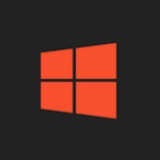❇️چند نکته جهت تست امنیت در دستگاه اندرویدی شما عزیزان:
🟡 گام اول
🔻گوشي يا تبلت خود را در حالت Safe mode قرار دهيد. اين كار مانع از اجراي برنامههاي كاربردي شخص سومي كه حاوي بدافزار هستند ميشود. در بسياري از دستگاهها شما ميتوانيد با فشردن كليد روشن و خاموش به گزينههاي Power دسترسي داشته باشيد.
▫️سپس با فشردن و نگاهداشتن Power off گزينه Safe mode ظاهر خواهد شد كه با انتخاب اين گزينه دستگاه موردنظر را به حالت Safe mode تغيير حالت دهيد. اگر اين راهكار براي دستگاه شما كارساز واقع نشد با جستجوي مدل دستگاه خود در سايت سازنده آن، دستورالعمل حالت Safe mode را پیداکرده و مراحل آن را انجام دهيد. (در برخي از گوشيها با نگاهداشتن Power off گزينه Safe mode ظاهر نميشود، كافي است گوشي خود را خاموش کرده و به هنگام روشن شدن دكمه Power و Volume Down را همزمان فشار دهيد.)
❗️توجه داشته باشيد زماني كه در حالت Safe mode باشيد در قسمت پايين سمت چپ صفحهنمایش بايد Safe mode را ببينيد.
🟡 گام دوم
🔸منوي Settings را بازکرده و گزينه Apps را انتخاب کرده و مطمئن شويد كه تب Downloaded را مشاهده ميكنيد. اگر شما نام ويروسي كه گوشي يا تبلت اندرويدي شما به آن آلودهشده است را نميدانيد در ليست موجود به دنبال برنامههايي باشيد كه آنها را بهشخصه نصب نکردهايد و يا نبايد روي دستگاه شما اجرا شوند.
🟡 گام سوم
🔹روي آيكون برنامه كاربردي مخرب ضربه بزنيد (كاملاً واضح است كه برنامه مخرب نام خود را (Dodgy Android virus) نميگذارد، اين نام تنها براي ملموس شدن بيشتر موضوع براي نحوه حذف ويروس است.) تا صفحه اطلاعات برنامه كاربردي باز شود، سپس گزينه Uninstall را انتخاب كنيد. در بيشتر موارد اين تنها كاري است كه ميتوان براي حذف ويروس انجام داد، اما در بعضي موارد ممكن است شما دكمه Uninstall را غيرفعال ببينيد و توانايي انجام فرايند بالا را نداشته باشيد. علت اين مهم به دليل قرارگيري ويروس در حالت administrator دستگاه است.
🟡 گام چهارم
🔺از منوي Apps خارج شويد و وارد Settings و سپس Security و درنهایت Device Administrators شويد. در اينجا شما ميتوانيد برنامههاي كاربردي كه در حالت administrator قرار دارند را مشاهده كنيد. فرآيند بسيار ساده است، كافي است تيك برنامهاي كه ميخواهيد حذف كنيد را برداريد. حال به گام سوم بازگرديد و برنامه موردنظر را Uninstall کنید.
🟡 گام پنجم
🔘پس از حذف ويروس از گوشي يا تبلت اندرويدي، تنها كاري كه بايد انجام دهيد راهاندازي مجدد دستگاه و خروج از حالت Safe mode خواهد بود. پس از انجام اقدامات بالا هماكنون بهترين زمان است تا دادههاي مهم موجود در دستگاه خود را پشتیبان گیری كرده و يك ضدويروس اندرويدي براي محافظت در برابر ويروسهاي احتمالي روي دستگاه خود نصب کنید.
⚙ پست های کاربردی رو میتونید با #کاربردی پیدا کنید 🔗
🖥@VIP30t
🟡 گام اول
🔻گوشي يا تبلت خود را در حالت Safe mode قرار دهيد. اين كار مانع از اجراي برنامههاي كاربردي شخص سومي كه حاوي بدافزار هستند ميشود. در بسياري از دستگاهها شما ميتوانيد با فشردن كليد روشن و خاموش به گزينههاي Power دسترسي داشته باشيد.
▫️سپس با فشردن و نگاهداشتن Power off گزينه Safe mode ظاهر خواهد شد كه با انتخاب اين گزينه دستگاه موردنظر را به حالت Safe mode تغيير حالت دهيد. اگر اين راهكار براي دستگاه شما كارساز واقع نشد با جستجوي مدل دستگاه خود در سايت سازنده آن، دستورالعمل حالت Safe mode را پیداکرده و مراحل آن را انجام دهيد. (در برخي از گوشيها با نگاهداشتن Power off گزينه Safe mode ظاهر نميشود، كافي است گوشي خود را خاموش کرده و به هنگام روشن شدن دكمه Power و Volume Down را همزمان فشار دهيد.)
❗️توجه داشته باشيد زماني كه در حالت Safe mode باشيد در قسمت پايين سمت چپ صفحهنمایش بايد Safe mode را ببينيد.
🟡 گام دوم
🔸منوي Settings را بازکرده و گزينه Apps را انتخاب کرده و مطمئن شويد كه تب Downloaded را مشاهده ميكنيد. اگر شما نام ويروسي كه گوشي يا تبلت اندرويدي شما به آن آلودهشده است را نميدانيد در ليست موجود به دنبال برنامههايي باشيد كه آنها را بهشخصه نصب نکردهايد و يا نبايد روي دستگاه شما اجرا شوند.
🟡 گام سوم
🔹روي آيكون برنامه كاربردي مخرب ضربه بزنيد (كاملاً واضح است كه برنامه مخرب نام خود را (Dodgy Android virus) نميگذارد، اين نام تنها براي ملموس شدن بيشتر موضوع براي نحوه حذف ويروس است.) تا صفحه اطلاعات برنامه كاربردي باز شود، سپس گزينه Uninstall را انتخاب كنيد. در بيشتر موارد اين تنها كاري است كه ميتوان براي حذف ويروس انجام داد، اما در بعضي موارد ممكن است شما دكمه Uninstall را غيرفعال ببينيد و توانايي انجام فرايند بالا را نداشته باشيد. علت اين مهم به دليل قرارگيري ويروس در حالت administrator دستگاه است.
🟡 گام چهارم
🔺از منوي Apps خارج شويد و وارد Settings و سپس Security و درنهایت Device Administrators شويد. در اينجا شما ميتوانيد برنامههاي كاربردي كه در حالت administrator قرار دارند را مشاهده كنيد. فرآيند بسيار ساده است، كافي است تيك برنامهاي كه ميخواهيد حذف كنيد را برداريد. حال به گام سوم بازگرديد و برنامه موردنظر را Uninstall کنید.
🟡 گام پنجم
🔘پس از حذف ويروس از گوشي يا تبلت اندرويدي، تنها كاري كه بايد انجام دهيد راهاندازي مجدد دستگاه و خروج از حالت Safe mode خواهد بود. پس از انجام اقدامات بالا هماكنون بهترين زمان است تا دادههاي مهم موجود در دستگاه خود را پشتیبان گیری كرده و يك ضدويروس اندرويدي براي محافظت در برابر ويروسهاي احتمالي روي دستگاه خود نصب کنید.
⚙ پست های کاربردی رو میتونید با #کاربردی پیدا کنید 🔗
🖥@VIP30t
🖥 معرفی چند تا از کاربردی ترین های ویندوز
➕برنامه icecream image resizer
• یه برنامه کم حجم و کاربردی برای کم حجم کردن عکس ها
➕برنامه gem player thunder soft
• ویدیوهای آموزشی که پولی هستن و لایسنس دارن با این پسوند رکورد میکنن
➕برنامه fontviewok
• برنامه دیدن فونت های نصب شده روی ویندوز
حتی میشه از قسمت from folder یه پوشه که داخلش فونت هست رو فونت ها رو ببینی بدون اینکه فونت ها رو نصب کنی
➕ برنامه folder maker
• برای ساختن فولدر ها پوشههای رنگی و جذاب
➕ برنامه easybcd
• برنامه ای برای نصب ویندوز وقتی که نه فلش داری نه cd و dvd کامپیوتر
#ویندوز #نرم_افزار_ویندوز #کاربردی #معرفی_برنامه #ترفند_ویندوز
@VIP30T
➕برنامه icecream image resizer
• یه برنامه کم حجم و کاربردی برای کم حجم کردن عکس ها
➕برنامه gem player thunder soft
• ویدیوهای آموزشی که پولی هستن و لایسنس دارن با این پسوند رکورد میکنن
➕برنامه fontviewok
• برنامه دیدن فونت های نصب شده روی ویندوز
حتی میشه از قسمت from folder یه پوشه که داخلش فونت هست رو فونت ها رو ببینی بدون اینکه فونت ها رو نصب کنی
➕ برنامه folder maker
• برای ساختن فولدر ها پوشههای رنگی و جذاب
➕ برنامه easybcd
• برنامه ای برای نصب ویندوز وقتی که نه فلش داری نه cd و dvd کامپیوتر
#ویندوز #نرم_افزار_ویندوز #کاربردی #معرفی_برنامه #ترفند_ویندوز
@VIP30T